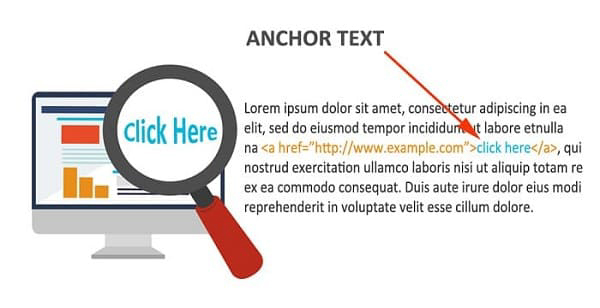Windows 11 đã được Microsoft tung ra phiên bản chính thức để người dùng tải về nâng cấp và cài đặt. Cùng với sự hoà hứng khi khám phá giao diện cũng như các tính năng mới, không ít người dùng gặp phải nhiều bất tiện mà điển hình nhất là các lỗi không hiển thị Taskbar, Start Menu và File Explorer bị treo trên Windows 11. Vậy làm cách nào để khắc phục các lỗi này nhanh nhất, hiệu quả nhất. Hãy làm theo hướng dẫn dưới đây nhé.
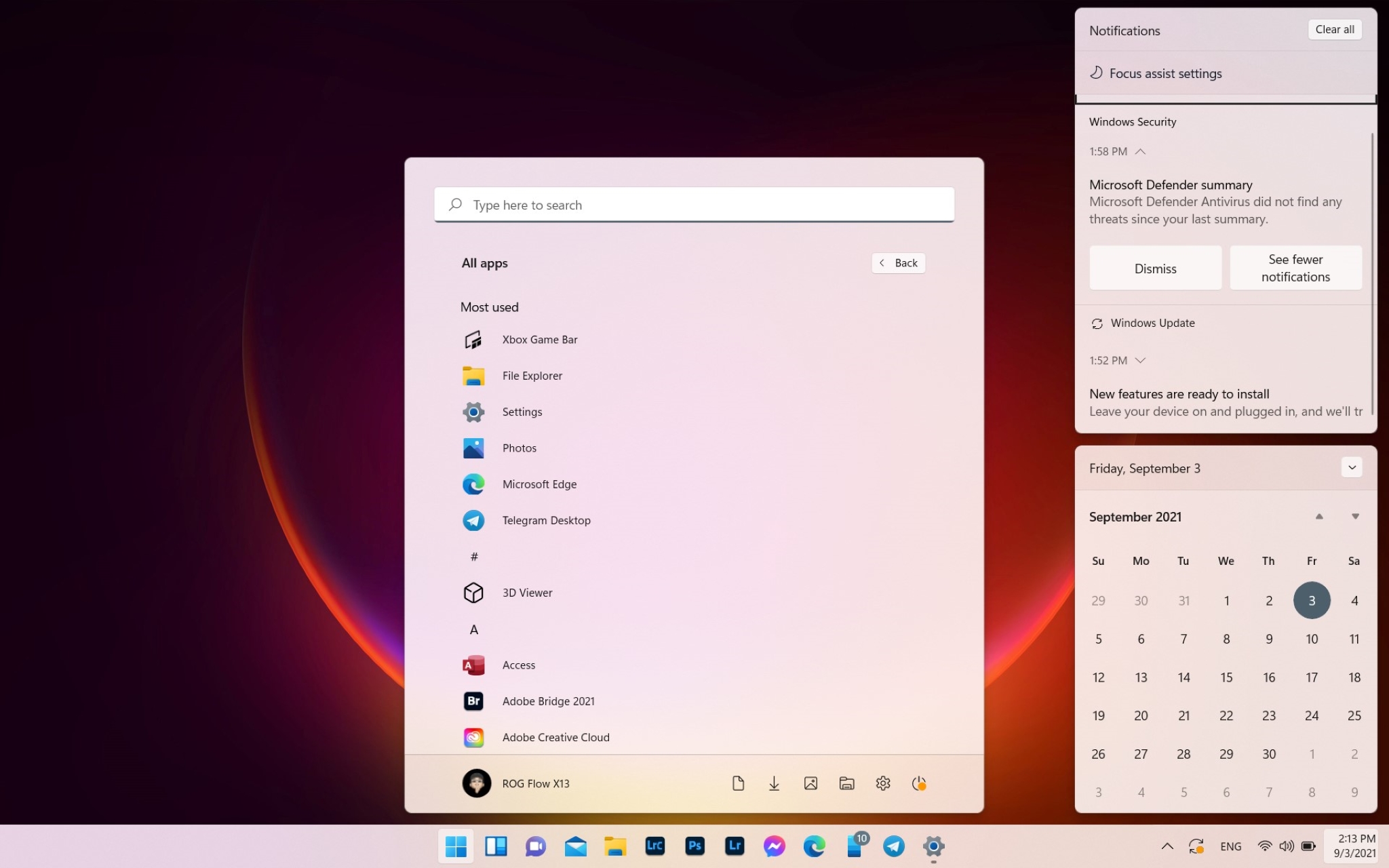
Nội dung chính:
Hướng dẫn sửa lỗi không hiển thị Taskbar, Start Menu và File Explorer bị treo trên Windows 11
Cách 1
Để khắc phục các lỗi trên, hãy tìm đến bước tiếp theo sau đây (bước sửa lỗi khuyến nghị của Microsoft):
- Mở Task Manager (Ctrl – Shift – Esc).
- Tìm đến mục File và chọn “Run new task”.
- Gõ “cmd” vào ô “Open”.
- Copy đường dẫn này và paste vào trong CMD rồi nhấn Enter:
HKCU\SOFTWARE\Microsoft\Windows\CurrentVersion\IrisService /f && shutdown -r -t 0
- Sau đó khởi động lại máy tính và mọi thứ sẽ trở lại bình thường.
Cách 2
Ngoài ra còn một cách nữa mình tìm thấy trên một số forum Reddit, đó là chỉnh ngày tháng sang một vài ngày so với ngày hiện tại cũng có thể fix được lỗi này.
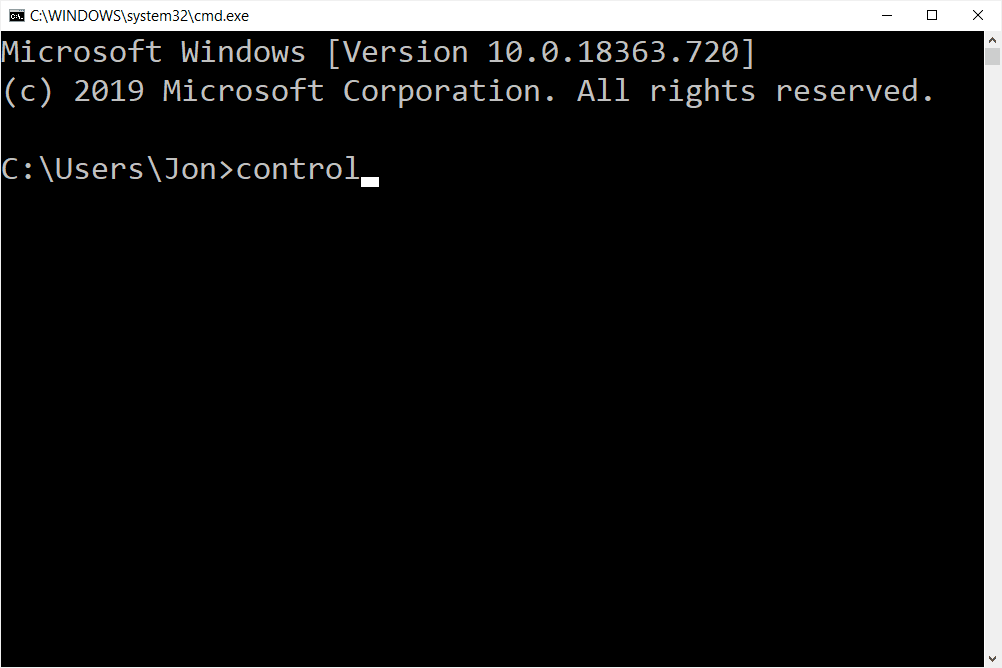
- Anh em vào Task Manager và làm theo như trên, đến bước thứ 3, thay vì gõ “cmd” thì anh em hãy gõ “control.exe” và nhấn Enter.
- Kế tiếp, anh em chọn Clock and Region.
- Chọn Set the time and date.
- Chọn mục thứ 3 là Internet Time và bỏ tích Synchronize with an Internet time server.
- Trở lại mục Date and Time và chọn sang ngày tiếp theo so với ngày hiện tại, ví dụ chuyển sang ngày 4 tháng 9 năm 2021. Sau đó chọn OK.
- Khởi động lại máy là xong.
Trên đây là cách sửa lỗi nhanh tình trạng không hiển thị Taskbar, Start Menu và File Explorer bị treo khi lên bản build mới nhất của Windows 11. Chúc anh em thành công.